
หากคุณเบื่อที่จะขุดด้วยตัวค้นหาเพื่อค้นหาไฟล์หรือโฟลเดอร์ที่เปิดบ่อยลองทำนามแฝงซึ่งเป็นทางลัดไปยังรายการเดิม นี่คือวิธีการทำ
นามแฝงใน macos คืออะไร?
บน Mac, นามแฝงเป็นไฟล์ประเภทพิเศษที่ชี้ไปที่ไฟล์หรือโฟลเดอร์ นามแฝงคล้ายกับ ทางลัดใน Windows และ ลิงก์สัญลักษณ์ ใน Linux พวกเขายังมีชีวิตชีวาซึ่งหมายความว่าพวกเขาจะยังคงลิงก์ไปยังไฟล์หรือโฟลเดอร์แม้ว่าคุณจะเปลี่ยนตำแหน่งของรายการต้นฉบับ นามแฝงสามารถชี้ไปที่เป้าหมายในเครื่อง Mac ในพื้นที่ของคุณหรือบนเครื่องเครือข่าย
นามแฝงมีประโยชน์เพราะคุณสามารถใช้มันเพื่อเปิดไฟล์หรือโฟลเดอร์ที่ใช้บ่อยโดยไม่ต้องรูทผ่านโฟลเดอร์เพื่อค้นหา เมื่อคุณเปิดนามแฝงโดยคลิกที่ไอเท็มดั้งเดิมจะเปิดตามปกติตามปกติตามที่คุณคาดหวัง
ที่เกี่ยวข้อง: วิธีสร้างทางลัดเดสก์ท็อปบน Windows 10 วิธีที่ง่าย
วิธีสร้างไฟล์หรือโฟลเดอร์นามแฝงบน Mac
การทำนามแฝงใน MacOS นั้นง่าย ก่อนอื่นให้คลิกไอคอน Finder บน Dock ของคุณเพื่อนำไปที่เบื้องหน้า

เปิดหน้าต่าง Finder ใหม่และเรียกดูตำแหน่งของไฟล์หรือโฟลเดอร์ที่คุณต้องการทำลัดไป เมื่อคุณพบแล้วมีสามวิธีในการสร้างนามแฝง:
- แถบเมนู: เลือกไฟล์หรือโฟลเดอร์และเลือกไฟล์ & GT; ทำนามแฝงจากแถบเมนูที่ด้านบนของหน้าจอ
- แป้นพิมพ์: เลือกไฟล์หรือโฟลเดอร์และกด CTRL + Command + A บนแป้นพิมพ์ของคุณ
- คลิกขวา: คลิกขวาที่รายการในตัวค้นหาหรือเดสก์ท็อปด้วยเมาส์หรือแทร็กแพดของคุณแล้วเลือก "สร้างนามแฝง" จากรายการ
หนึ่งในสามตัวเลือกใด ๆ ที่จะให้ผลลัพธ์เดียวกัน ลองใช้พวกเขาทั้งหมดและคุณจะใช้ตัวเลือกใด ๆ ที่คุณรู้สึกสะดวกสบายที่สุด นี่คือสิ่งที่ดูเหมือนว่าจะสร้างนามแฝงโดยใช้เมนูคลิกขวา
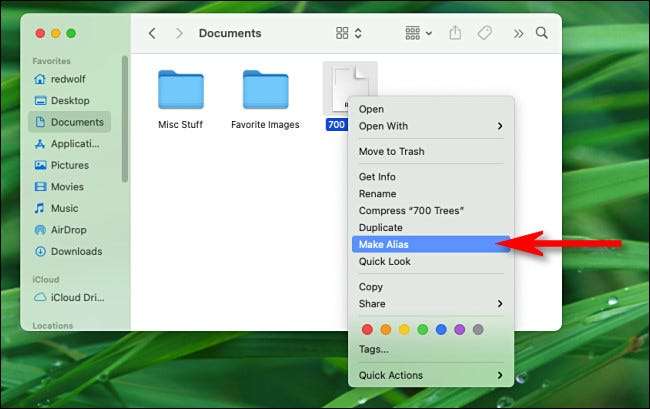
เมื่อคุณสร้างนามแฝงมันจะปรากฏขึ้นข้างๆรายการเดิม ชื่อของมันจะถูกไฮไลต์ซึ่งหมายความว่าคุณสามารถเปลี่ยนชื่อเป็นสิ่งที่คุณชอบได้อย่างรวดเร็ว พิมพ์ชื่อใหม่ตอนนี้หรือเพียงแค่กดกลับ
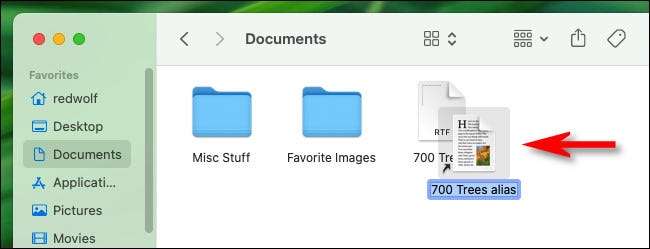
จากนั้นคุณสามารถย้ายนามแฝง (โดยการลากหรือ การคัดลอก / วาง ) ถึงเกือบทุกที่ที่คุณใส่ไฟล์หรือโฟลเดอร์รวมถึงเดสก์ท็อปของคุณหรือ พื้นที่เปิดตัวอย่างรวดเร็วพิเศษของท่าเรือ ข้างถังขยะ
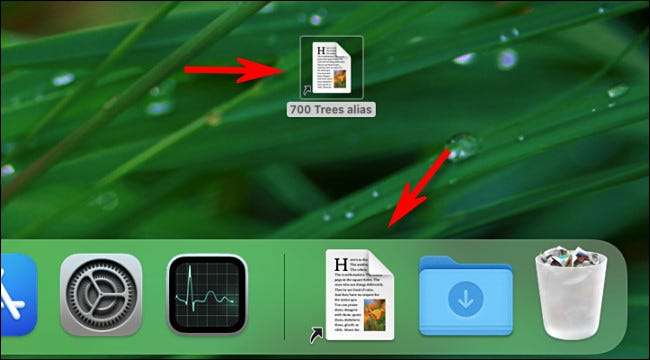
เมื่อคุณต้องการใช้นามแฝงให้เปิดมันเหมือนกับที่คุณต้องการไฟล์หรือโฟลเดอร์ปกติ บนท่าเรือคุณต้องคลิกเดียวเท่านั้น แต่ในตัวค้นหาและบนเดสก์ท็อปคุณจะคลิกสองครั้งที่นามแฝง รายการต้นฉบับจะเปิดขึ้น
หากคุณไม่ต้องการให้นามแฝงอีกต่อไปเพียงลากไปที่ถังขยะ ไฟล์ต้นฉบับหรือโฟลเดอร์ชี้ไปที่จะไม่ถูกลบหรือเปลี่ยนแปลงในทางใดทางหนึ่งหากคุณลบนามแฝง คอมพิวเตอร์มีความสุข!
ที่เกี่ยวข้อง: วิธีปักหมุดโฟลเดอร์หรือไฟล์ไปยังท่าเรือของ Mac ของคุณ






